İlan
 Mozilla Firefox, daha önce söylenmemiş hakkında ne söyleyebilirim? Bazıları Firefox'un evcilleştirilmesi zor bir hayvan haline geldiğini iddia edebilir. Diğerleri Firefox'u çalıştırmanın tüm avantajlarını listeler: uzantılar, esneklik, sürekli yeni gelişmeler, büyük fan / kullanıcı tabanı ve mükemmel destek. Kısacası: Netscape'ten bu yana Internet Explorer’ın en büyük rakibi.
Mozilla Firefox, daha önce söylenmemiş hakkında ne söyleyebilirim? Bazıları Firefox'un evcilleştirilmesi zor bir hayvan haline geldiğini iddia edebilir. Diğerleri Firefox'u çalıştırmanın tüm avantajlarını listeler: uzantılar, esneklik, sürekli yeni gelişmeler, büyük fan / kullanıcı tabanı ve mükemmel destek. Kısacası: Netscape'ten bu yana Internet Explorer’ın en büyük rakibi.
Mozilla’nın “kullanıcı manipülasyonuna açık” doğası genellikle bir avantaj olsa da, birçok soruna da neden olabilir. Sonuç olarak, Mozilla’nın amiral gemisi tarayıcısı hatalı olabilir, yani yavaş başlatma, yavaş sayfa yükleme, kararsız, sık sık çökme. Ancak, bu hataların çoğu insan yapımıdır ve bunları kolayca kendiniz düzeltebilirsiniz.
Aşağıdaki ipuçlarının eksiksiz Mozilla Firefox sorun giderme kılavuzunuz olmasını sağlayın. Bazı çok yaygın sorunlar 3. ve 4. adımlar arasında listelenmiştir.
İlk olarak, Önbelleğinizin temizlendiğini varsayıyorum! Bu,> Araçlar > Seçenekler > ileri sekmesi> Ağ sekmesi> Çevrimdışı Depolama
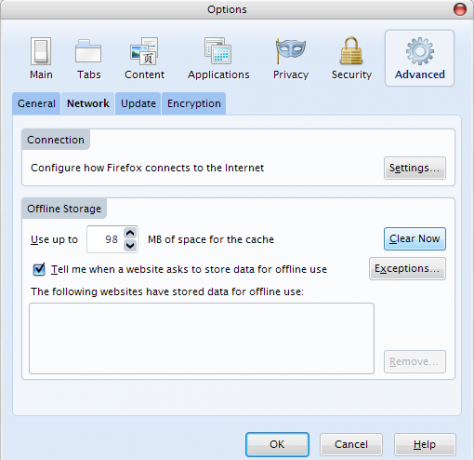
Sorunlarınızı ayrıntılı olarak analiz etmeden önce, Firefox'un ve eklentilerinin en son sürümünü (uzantılar, temalar ve eklentiler gibi) çalıştırdığınızdan emin olun. Varsayılan olarak, Firefox düzenli olarak güncellemeleri kontrol eder. Ancak eklentiler otomatik olarak güncellenemez!
1. Firefox
Firefox'u güncelleyin: > Yardım > Güncellemeleri kontrol et…
Gerekirse tarayıcı güncellemelerini indirin ve yükleyin.
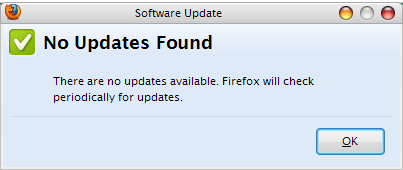
Sorun devam ederse, uzantıları ve temaları kontrol edin (2. adım).
2. Uzantılar ve Temalar
Açık Eklentiler: > Araçlar > Eklenti -VEYA- [Ctrl] + [Vardiya] + [bir]
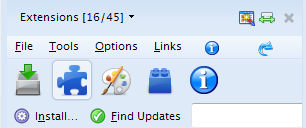
Güncelleme uzantıları: Eklentiler penceresinde / kenar çubuğunda:> uzantılar simgesini tıklayın, ardından yukarıdaki menüye gidin ve> Araçlar > Güncellemeleri kontrol et. Check-up tamamlanana kadar bekleyin ve güncellemeleri yüklemeye devam edin.
Temaları güncelleme: Eklentiler penceresinde / kenar çubuğunda:> temalar simgesini tıklayın, ardından yukarıdaki menüye gidin ve> Araçlar > Güncellemeleri kontrol et. Check-up tamamlanana kadar bekleyin ve güncellemeleri yüklemeye devam edin.
Uzantıları ve / veya temaları güncelledikten sonra Firefox'u yeniden başlatın. Sorun devam ederse, eklentileri kontrol edin (3. adım).
Belirli bir uzantı veya temayla ilgili bir uyumluluk sorunu olduğunu düşünüyorsanız, Mozilla Bilgi Bankası, söz konusu uzantı / tema için yorumlar Mozilla Eklentileri sitesi veya içerik oluşturucunun web sitesi / SSS.
3. eklentiler
Firefox eklentileri otomatik olarak güncellemez! Eklentiler, çeşitli içerik türlerinin, ör. PDF, Flash veya DivX. Bazı durumlarda eklentiler manuel olarak yüklenir ve ayrıca manuel güncelleme gerektirir. Firefox genellikle bilgisayarınızda yüklü olan üçüncü taraf yazılımlarını otomatik olarak tanır ve gerekli eklentileri oradan entegre eder. Eklentileri veya gerekli eklentileri sağlayan yazılımı güncellemediyseniz Firefox'ta sorunlar oluşabilir, örn. RealPlayer veya QuickTime.
Açık Eklentiler: > Araçlar > Eklenti -VEYA- [Ctrl] + [Vardiya] + [bir]
Eklentileri güncelleyin: Aç Mozilla eklentileri web sitesi. Altında> belgeleme seçin> işletim sistemi, ardından> A - Z listeleme. Eklentiler penceresinde / kenar çubuğunda> eklentileri simgesini tıklayın ve sahip olduğunuz eklentileri web sitesinde listelenen sürümlerle karşılaştırın. Eklentileri veya ilgili yazılımı gerektiği gibi güncelleyin. Aynı eklentinin ikinci ve üçüncü örneklerini devre dışı bıraktığınızdan emin olun.
Eklentileri veya ilgili yazılımı güncelledikten sonra bilgisayarınızı yeniden başlatın! Firefox ile ilgili sorununuz devam ederse, 4. adıma geçin.
Belirli bir eklenti ile ilgili bir sorun yaşadığınızı düşünüyorsanız, Mozilla Bilgi Bankası belirli bilgiler için. Ayrıca eklentileri yüklemek için öğreticiler sağlarlar.
Intermezzo: Sık Karşılaşılan Sorunlar
Her şeyin güncel olduğundan emin olduktan sonra (mümkünse), genel adımlara geçmeden önce bazı genel sorunlara bakalım. Sizi doğrudan mozillaZine veya Knowledge Base'deki ilgili makalelere yönlendireceğim.
BEN. Firefox başlatılmayacak - profil kilitli veya çalışmaya özel sorunlar
II. Firefox kilitleniyor - kilitlenme imzanızı bulun ve arayın
III. Firefox çalışıyor ancak yanıt vermiyor - profil kilitlendi
MozillaZine'de daha spesifik sorunlar bulunabilir Firefox ile ilgili sorunlar sayfa. Mozilla Firefox ile ilgili sorunların nasıl giderileceği hakkında genel öneriler için lütfen devam edin.
4. Güvenli mod
Bu adım, Firefox ile ilgili yaşadığınız sorunu yerelleştirmek için uygundur. Sorunun kişisel özelleştirmenizde (uzantılar, ayarlar, eklentiler) olup olmadığını veya genel bir sorun olup olmadığını gösterir. kişisel kullanıcı profilinizden bağımsız olarak tarayıcıyla (bozuk kurulum, diğer yazılımlarla uyumluluk sorunu).
Firefox'u Güvenli Modda çalıştırın:
- Firefox'tan çıkın, çalışmadığından emin olun. Windows'da> Görev Yöneticisi (sağ tıklayın> Görev çubuğu ve> Görev Yöneticisi menüsünden),> Süreçler sekmesinde,> ad girişleri alfabetik olarak sıralamak ve bulmaya çalışmak> firefox.exe. Hala bulursanız,> firefox.exe girin ve> İşlemi Sonlandır seçin.
- Şimdi Firefox'u Güvenli Mod'da çalıştırın. Windows'da> Başlat > (Herşey) Programlar > Mozilla Firefox > Mozilla Firefox (Güvenli Mod)

- Güvenli mod için hiçbir seçeneği seçmeyin. Henüz kalıcı değişiklikler yapmak istemiyorsunuz. Tıklayın> Güvenli Modda Devam Et.
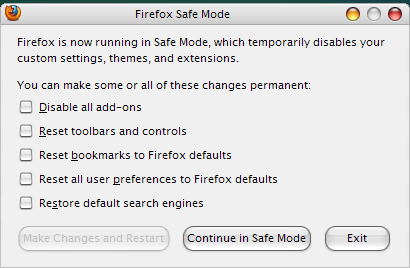
Saikat son zamanlarda hakkında bir yazı yazdı Mozilla Firefox'u Güvenli Modda Kullanma Mozilla Firefox'u Güvenli Modda Kullanma Daha fazla oku , daha fazla ayrıntı sağlar ve ayrıca Linux ve Mac OS X altında nasıl başlatılacağını açıklar.
Güvenli Mod sorununuzu çözdüyse, 5. adıma geçmenizi ve ardından bir özelleştirmeyi diğerinden sonra sıfırlamanızı öneririz (eklentiler, araç çubukları ve kontroller, yer imleri, tercihler, arama motorları), Firefox Güvenli Mod olmadan sorunsuz çalışana veya doğrudan adıma geçin 6.
Güvenli Mod yardımcı olmadıysa 5. adıma, ardından 7. adıma geçin.
5. Destek olmak
Kalıcı değişiklikler yapmadan önce, şifreler, yer imleri ve özel ayarlar gibi değerli bilgileri ciddi bir şekilde yedeklemeyi düşünmelisiniz. İşte tam olarak istediğinizi yedeklemenize yardımcı olacak birkaç farklı strateji. Profil yedeklemelerinin tamamı yerine yer işaretleri, şifreler ve uzantılar için ayrı yedeklemeler yapmanızı öneririm. Eski profilinizin tamamını yeni bir Firefox profiline veya kurulumuna aktarırsanız, sorunu da içe aktarabilirsiniz.
Tüm manuel yedekleme stratejileri için Firefox Profilinizi bulmanız gerekir. Şuna göz at MozillaZine sayfası işletim sistemlerinin listesi ve profil klasörünün nerede bulunacağı. Windows XP'de, C: \ Belgeler ve Ayarlar \ kullanıcı adı \ Uygulama Verileri \ Mozilla \ Firefox \ Profiles \ profil adı
Yedek Yer İşaretleri: Bu manuel olarak yapılabilir. Git> Yer imleri > Yer İşaretlerini Düzenleyin > İçe Aktar ve Yedekle > Destek olmak ve bir hedef seçin. Tıklamak yerine> Destek olmak ayrıca> HTML'yi dışa aktar… Daha sonra yer işaretlerinizi aynı strateji ile içe aktarabilirsiniz.
Yedek Şifreler: Firefox hala oldukça kararlıysa ve kilitlenmiyorsa, Password Exporter uzantısını kullanarak şifrelerinizi kaydedebilirsiniz. Aksi takdirde, bunu yapmanın manuel bir yolu vardır. Firefox profilleri klasörünüze gidin ve aşağıdaki dosyaları kopyalayın: “signons.txt“, “signons2.txt" ve "key3.db“. Geri yüklemek için, bu dosyaların yeni örneklerini yedek kopyalarınız ve voilà ile değiştirin, kaydedilen parolalarınız geri döndü.
Yedekleme Uzantıları: Firefox'un kararlı bir sürümüyle FEBE (Firefox Ortam Yedekleme Uzantısı) uzantısını kullanmayı deneyebilirsiniz. Aksi takdirde tüm profili yedeklemenizi öneririm.
Tüm Profili Yedekle: Yine, Firefox bir uzantı yüklemek için yeterince kararlıysa, birkaç farklı yedekleme veya senkronizasyon aracını deneyebilirsiniz. Daha önce Weave'ı ele almıştık. Aksi takdirde tavsiye ederim MozBackup, Firefox profilinizi yedekleyecek bağımsız bir yardımcı programdır. Araçlara güvenmiyorsanız, tekrar manuel yedekleme yapabilirsiniz. Tüm profil klasörünüzü kopyalamanız yeterlidir.
6. Yeni profil
Yeni bir profil oluşturmak, Güvenli Mod'un sorununuzu çözmesi durumunda size sorundan hızlı bir şekilde çıkmanızı sağlar. Yeni bir profille sıfırdan başlayacaksınız - özel ayar yok, uzantı yok, eklenti yok.
- Firefox'tan çıkın, çalışmadığından emin olun. Windows'da> Görev Yöneticisi (sağ tıklayın> Görev çubuğu ve> Görev Yöneticisi menüsünden),> Süreçler sekmesinde,> ad girişleri alfabetik olarak sıralamak ve bulmaya çalışmak> firefox.exe. Hala bulursanız,> firefox.exe girin ve> İşlemi Sonlandır seçin.
- Bir komut istemi çalıştırın ve yükleyin> firefox.exe -profilemanager
Windows'da> Başlat > Çalıştırmak ve yazın> firefox.exe -profilmanager komut satırına.
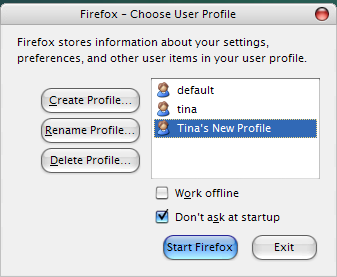
- Açılan pencerede> Profil oluştur… ve bunu yapın.
- Ardından> yeni profilin ve> Firefox'u başlat.
Bu sorununuzu çözdüyse, 5. adımda açıklandığı gibi temel yedeklerinizi içe aktarmaya başlayabilirsiniz. Ancak sorununuzu içe aktarmaya dikkat edin ve mümkün olduğunca az içe aktarmaya çalışın. Başka bir deyişle: bu aşırı uzantı ve eklentilerden bazılarını bırakın!
Yeni bir profil oluşturmak yardımcı olmadıysa, Güvenli Mod yardımcı olmasına rağmen, 4. adıma dönebilir ve Güvenli Mod'dan tam bir sıfırlama yapın veya - bu da yardımcı olmazsa - adımla sıkışıp kaldığınızdan korkuyorum 7.
7. Yeniden Yükleme
Bu son çare. Sıfırlama veya yeni bir profil oluşturma işe yaramadıysa, sorununuz çok daha derine iner ve Firefox'u sisteminizden tamamen kaldırmanız ve yeni bir kurulum yapmanız gerekir. Bu işlemi nasıl yapacağınız aşağıda açıklanmıştır.
- İşletim sisteminizin sağladığı araçları kullanarak Firefox'u kaldırın. Windows'da> Başlat > Kontrol Paneli > Reklam Ekle veya Programları Kaldır ve kaldır> Firefox'u tıklayın.
- Şimdi Firefox profil klasörlerinizi yeniden adlandırın, taşıyın veya silin (Windows'ta klasörleri bulmak için 5. adıma bakın).
- Bilgisayarını yeniden başlat.
- Firefox'u yeniden yükleyin.
Bu sorununuzu çözdüyse, yedeklerinizi 5. adımda açıklandığı gibi içe aktarabilirsiniz. Daha önce de belirtildiği gibi, dikkatli olun, sorununuzu tekrar içe aktarabilirsiniz!
Yukarıdakilerin hiçbiri yardımcı olmadıysa, muhtemelen çok ciddi bir sorununuz var! Uzman yardıma ihtiyacınız var ve sorununuzu ve sorunu çözmeye çalıştığınız öğeyi Forum Bilgileri. İyi şanslar!
ek bilgi
Mozilla Firefox'un performansını artırmak için yapabileceğiniz birkaç püf noktası ve daha fazlası var ve daha önce birkaçını ele aldık. Belki ilk etapta size yardım edeceklerdir.
XP'de misin? Firefox hala size kilitleniyor mu ve bu Mozilla Firefox sorun giderme ipuçlarından hiçbiri yardımcı olmadı mı? Firefox'u uyumluluk modunda çalıştırmayı deneyin. > Öğenizi sağ tıklayın Firefox simgesine dokunun ve> Özellikleri. > uygunluk sekmesini seçin ve> Bu programı aşağıdakiler için uyumluluk modunda çalıştırın: ve seçin> Windows 2000 seçin. Tıklayın> Uygulamak onaylamak.
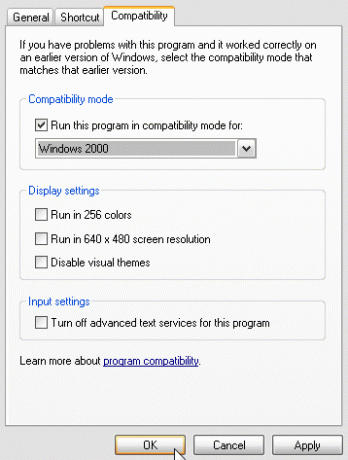
Daha Hızlı Tarama! Örneğin, bir sonraki sayfayı otomatik olarak yükleyebilir, klavye kısayollarını kullanabilir veya dosyaları daha hızlı indirebilirsiniz.
Yükleme Süresini Azaltın! Matt, Windows'ta Firefox 3 Yükleme Süresini Azaltma Hakkında bir hikayeye sahipti. Görevinde çok iyi tanımlanmış 3 geeky adımı içeriyor.
Hıza mı ihtiyacınız var? Mahendra kısa süre önce yazdı Firefox 3.5'in Hızlandırılması İçin Nihai Kılavuz Firefox 3.5'in Hızlandırılması İçin Nihai Kılavuz Daha fazla oku , yalnızca küçük hız sorunlarınız olup olmadığını mutlaka kontrol etmelisiniz.
Kapatıldığında Toplu Verileri Temizle! Bilgisayarınızı paylaşıyorsanız ve kimsenin neye göz attığınızı görmesini istemiyorsanız bu yararlıdır. En azından düzenli olarak Önbelleği temizlemek göz önünde bulundurmanız gereken bir şeydir.
Hangi uzantıları kullanmalıyım? İyi soru! Sadece gerçekten, gerçekten ihtiyacınız olanlar elbette. Ayrıca, geçmişte ele aldığımız bazı güvenlik ve gizlilik uzantılarını da incelemelisiniz. Varun’un 10+ En İyi Firefox Güvenlik ve Gizlilik Eklentisi En İyi 10 Firefox Güvenlik ve Gizlilik Eklentisi Daha fazla oku Dave’in Web'de Güvende Kalma: Gizlilik ve Güvenlik İçin 8 Firefox Eklentisi Tamamen Güvenli: 11 Güvenlik İçin Firefox Eklentileri OlmalıdırŞu anda bu makaleyi görüntülemek için kullandığınız tarayıcıyı düşünün. Güvenli mi? Güvenli mi? Bu cevaplara şaşıracaksınız. Daha fazla oku (bazıları elbette gereksizdir).
Hâlâ sorun mu yaşıyorsunuz? Yukarıdakilerin hepsini denediniz, MozillaZine Firefox ile ilgili bilinen sorunlar için durumunuzu Forum Bilgileri ve hala işlevsel olmayan bir tarayıcıya mı takıldınız? İnanılmaz! Firefox'tan hiç memnun kalmayabilirsiniz. Gibi başka bir tarayıcıya geçmenizi önerebilir miyim? David'in rapor ettiği gibi Chrome Chrome ve Chrome karşılaştırması 2016'da Firefox: Hangi Tarayıcı Sizin İçin Doğru?İnsanların neden birini diğerine tercih ettiğini araştırmak istiyorum ve umarım bu nedenler daha önce düşünmediğiniz özelliklere ve yönlere biraz ışık tutacaktır. Daha fazla oku veya Laurence tarafından önerilen Opera?
feragat
Maalesef, özellikle çeşitli işletim sistemlerinde değil, burada yeterli Firefox desteği sağlayamıyoruz. Bu makaleye yanıt olarak belirli sorunlarınızı göndermek yerine, bunları Forum Bilgileri. Onlarca uzman durumunuzu gözden geçirecek ve sorunu sizinle çözmeye çalışacaktır.
Ancak, sorununuzu hala paylaşmak istiyorsanız, sizi doğru yöne yönlendirmek için elimizden gelenin en iyisini yapacağız. Yukarıdaki yönergelerden herhangi biri sorununuzu çözmenize yardımcı olduysa, görüşlerinizi yorumlarınızda duymak isteriz!
Tina on yılı aşkın bir süredir tüketici teknolojisi hakkında yazıyor. Doğa Bilimleri Doktorası, Almanya Diploması ve İsveç Yüksek Lisans derecesine sahiptir. Analitik geçmişi, şimdi anahtar kelime araştırmalarını ve operasyonlarını yönettiği MakeUseOf'ta bir teknoloji gazetecisi olarak mükemmelliğine yardımcı oldu.

